沿当前工作平面的主平面轴创建纵向尺寸。这些尺寸测量到通用原点的距离。以下显示了一个示例。请注意,没有绘制尺寸线:
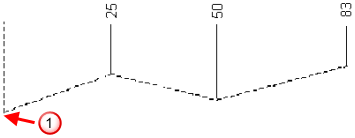
 原点
原点
注: 虚线仅用于演示目的,创建纵向尺寸时并不显示。
创建纵向尺寸的步骤:
- 单击“注释”选项卡 >“尺寸”面板 >“多”>“纵线”。
系统将显示“尺寸”工具栏。这可以用于编辑新尺寸的属性,例如注释文本。
- 单击以放置纵向尺寸的原点:
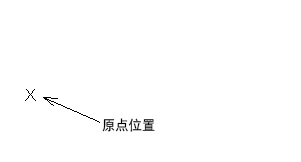
- 单击以指定进行尺寸标注的位置。
此时将附着一条从基点到鼠标光标的橡皮条线:
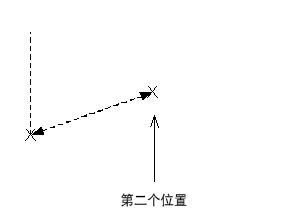
- 移动光标并单击以指定注释的位置并增加尺寸标注。
根据所输入注释文本的位置,创建垂直或水平尺寸。在您移动鼠标时,将显示可能的水平和垂直尺寸。
在我们的示例中,我们将输入以下文本位置:
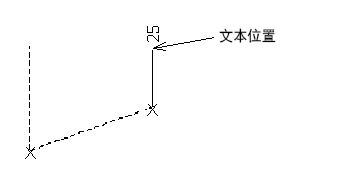
此尺寸的方向决定此系列中所有其它尺寸在纵向尺寸中的位置。
- 单击以指定下一个尺寸的位置。
此时将附着一条到鼠标光标的橡皮条尺寸界线。移动鼠标时,尺寸界线会发生变化:
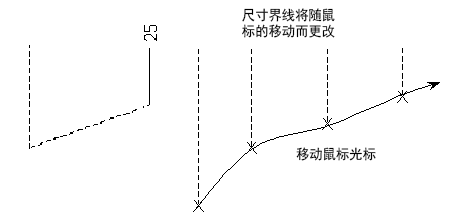
尺寸界线的一个端点保持与文本位置对齐:
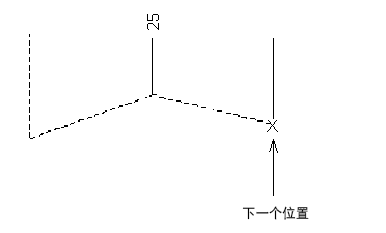
输入尺寸时,将显示该值:
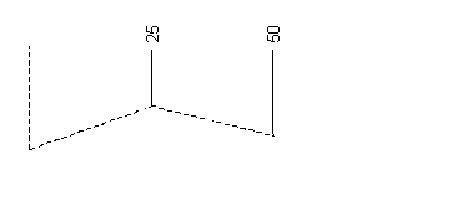
新尺寸的文本将自动依照第一个尺寸的文本居中放置。
如果不希望文本居中,请取消选择“选项”对话框的“绘图”>“尺寸”>“注释”页面上的“文本居中”选项,然后单击以指定文本位置。
如果新尺寸的文本太靠近前一尺寸的文本,将使用折线自动创建该文本的尺寸线。
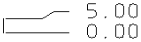
可以在“选项”对话框的“绘图”>“尺寸”>“直线”页面上设置折线的类型。
- 继续单击以指定位置完成尺寸:
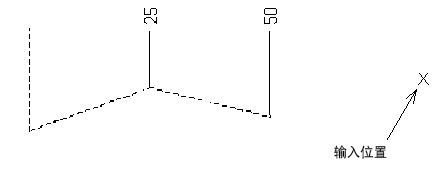
选择“文本居中”后,只需单击鼠标一次即可创建新尺寸。
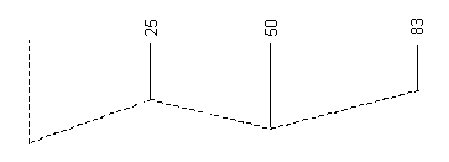
- 要完成创建纵向尺寸,请单击快速访问工具栏上的
 。
。